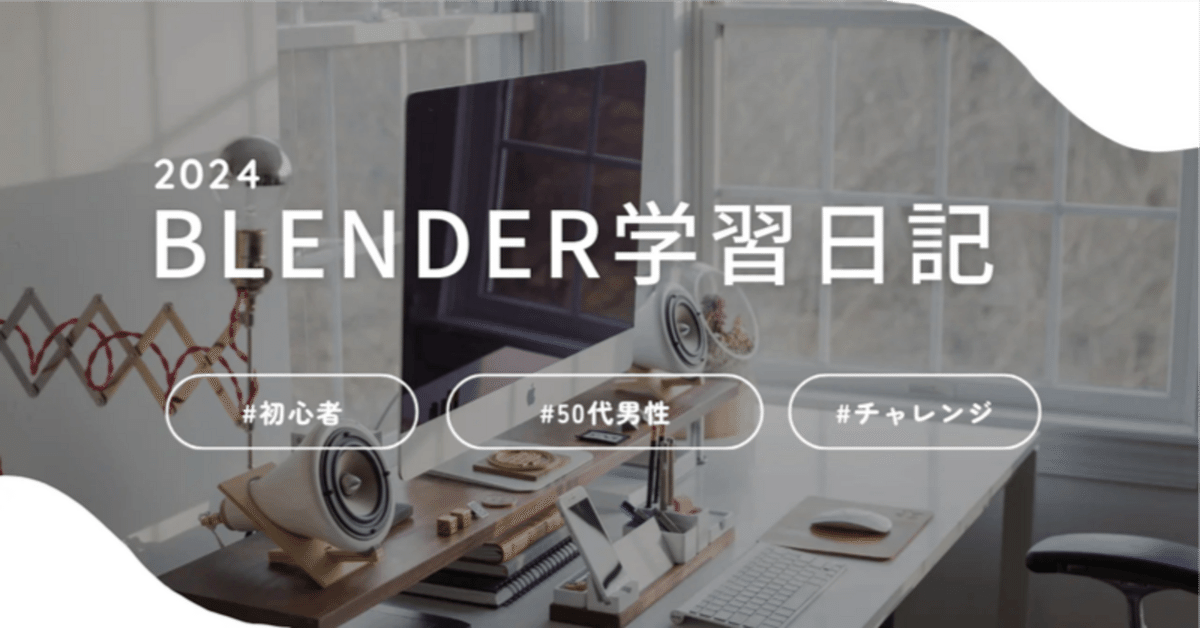
Blender学習159日目
こんばんは〜今日から新しいレクチャーに入ります。まぁ、1日1レクチャーは無理そうなので、今回も2〜3回くらいに分かれそうですが^^;それでは始めていきたいと思います。
今日の学習
このレクチャーでは、魚を動かすための準備となります。そのために、アーマチュアを用意するそうです。前に、水草でやったけど、かなり手こずったやつだったなぁ^^;
アーマチュアの追加
アウトライナーパネルでFishコレクションを選択した状態で、3Dビューポートで、Shift+A →アーマチュアと選択する。
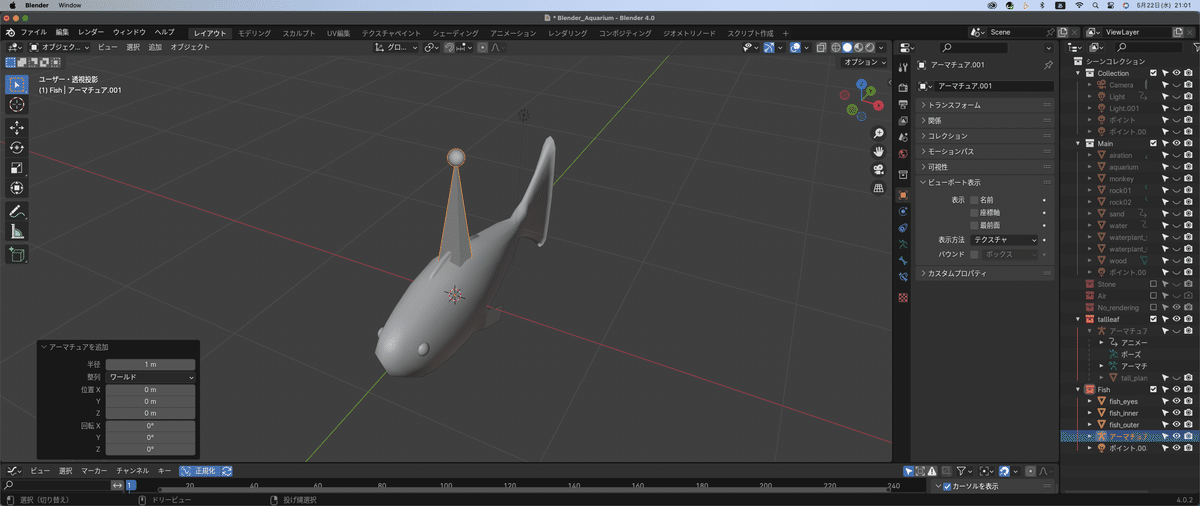
テンキー3番で側面図にして、Shift+Zで透過表示に切り替えて、Gキーでルートボーンのテールが魚の口のところに来るように移動。
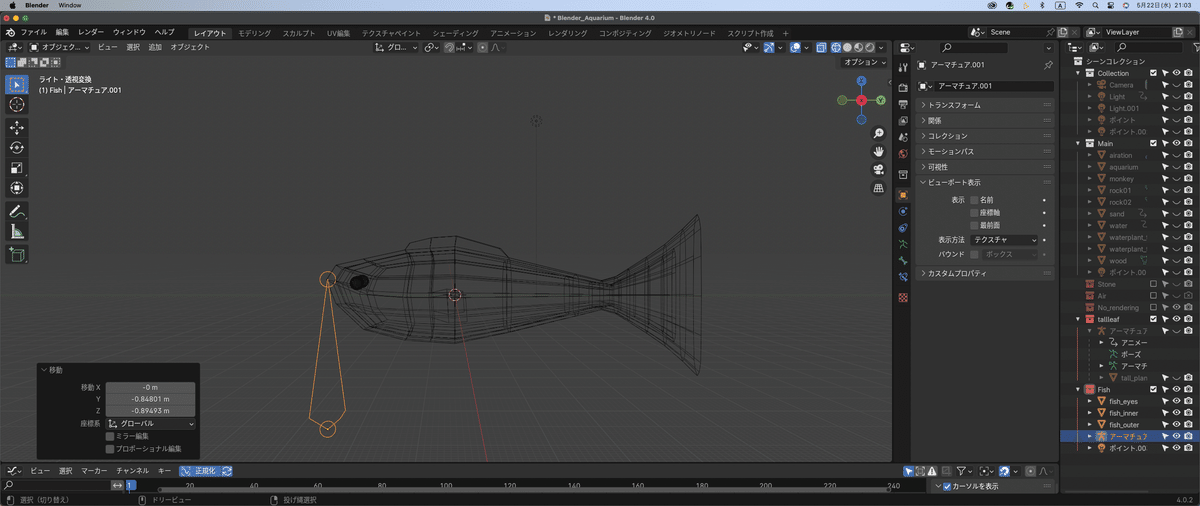
動かしたら、Tabキーで編集モードに切り替える。ルートボーンを選択して、Eキーで押し出しをする。尻尾の付け根までくるように、何回かに分けて押し出しを実行。今回は5本のボーンを設定。
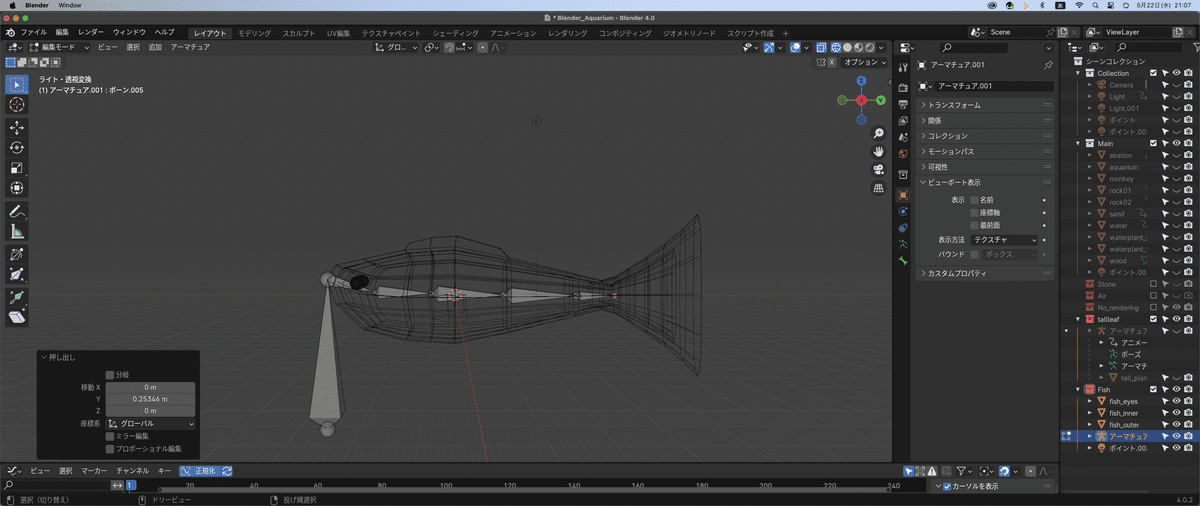
尾びれについては、とりあえず、1本のボーンで押し出しておく。
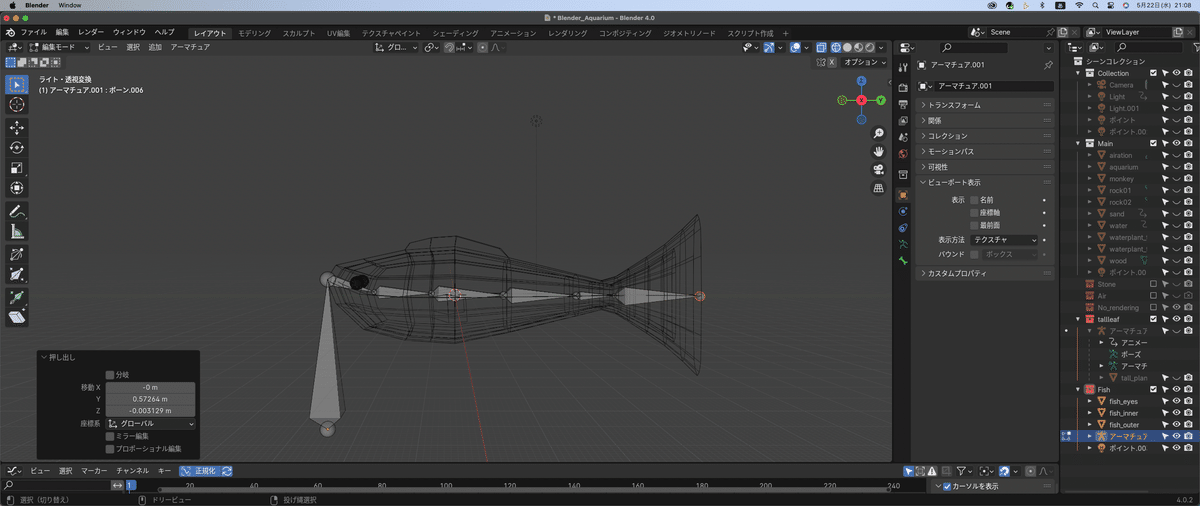
ボーンの調整
ボーンの位置を調整する。Gキーでそれぞれのボーンのテールを選択して微調整を加える。
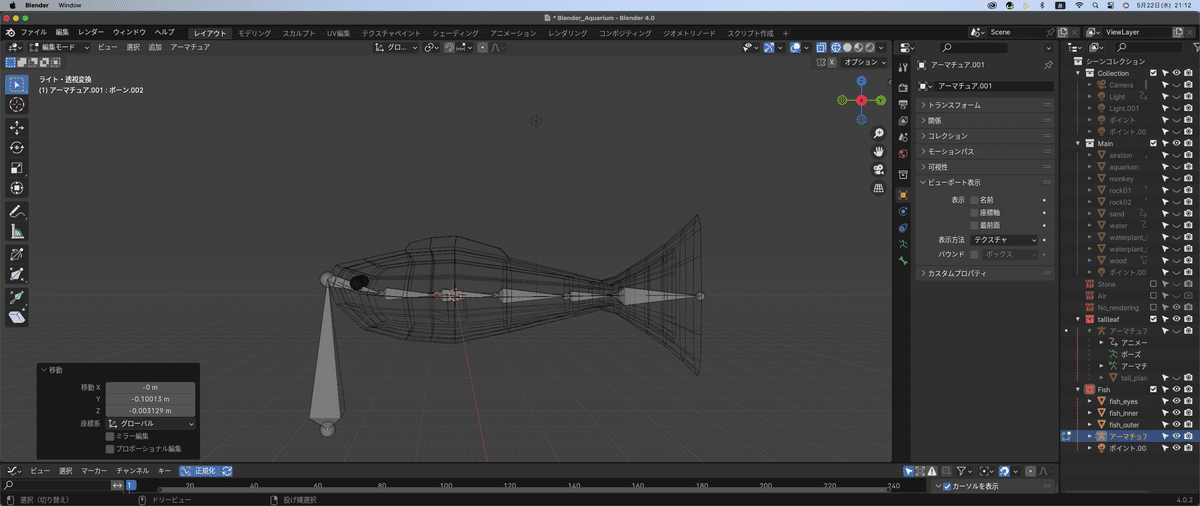
尾びれに近いところは細かく動かしたいので、ボーンを選択して、右クリック→細分化を選択。
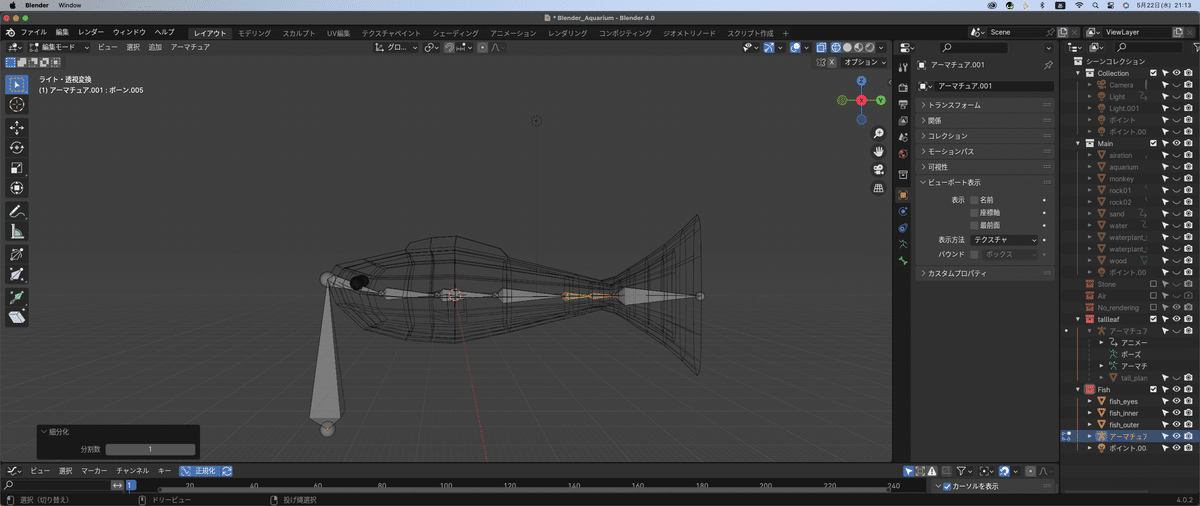
尾びれのボーンも細分化を実行する。
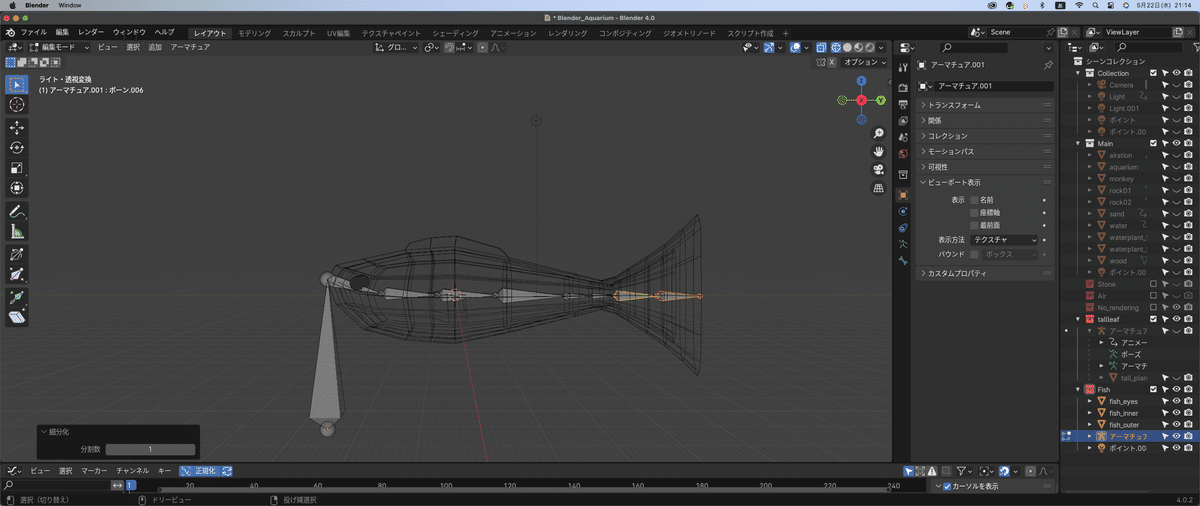
ここまで、前回あまりうまくできなかったので、かなり恐る恐るやってます^^;尻尾のボーンは3Dビューポートの左下のメニューで分割数を3にしてみた。
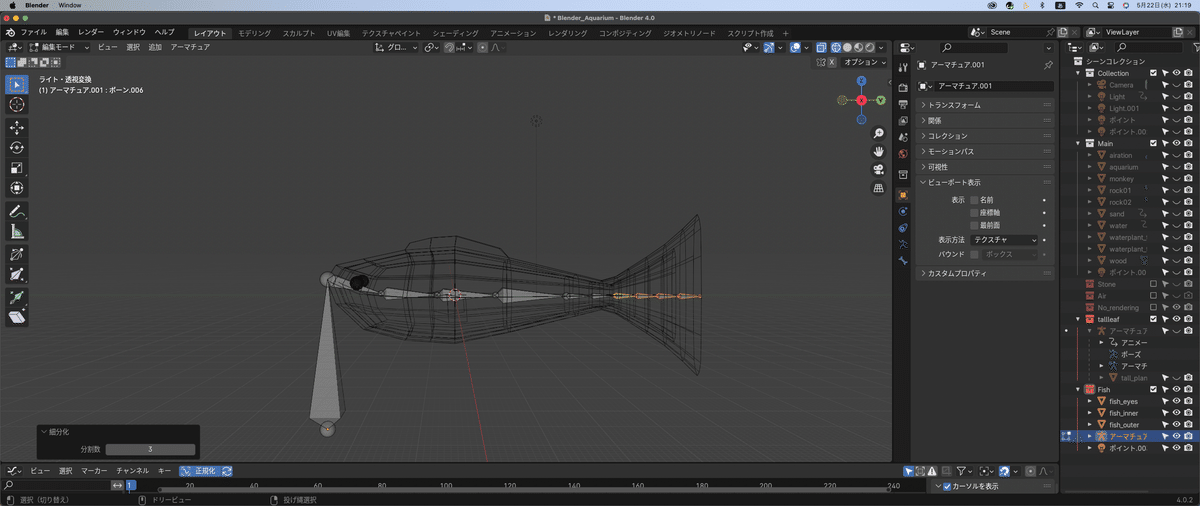
オブジェクトデータプロパティでの設定
Shift+Zで透過表示をきる。次に、Tabキーでオブジェクトモードに変更して、オブジェクトデータプロパティを開いて、ビューポート表示の設定を変更する。まずは、「名前」、「最前面」、「座標軸」にチェックを入れる。
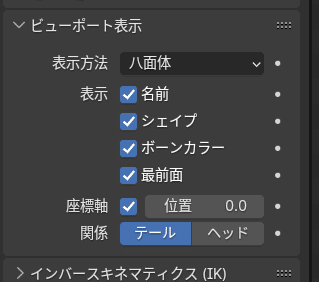
次に、Blenderを日本語表示で使用してる場合、名前がカタカナで出てくる。これだと不都合がある(らしい)ので、名前を打ち替える。Tabキーで編集モードに切り替えて、元のアーマチュアを選択してF2を押して、名前を英語名に変更。
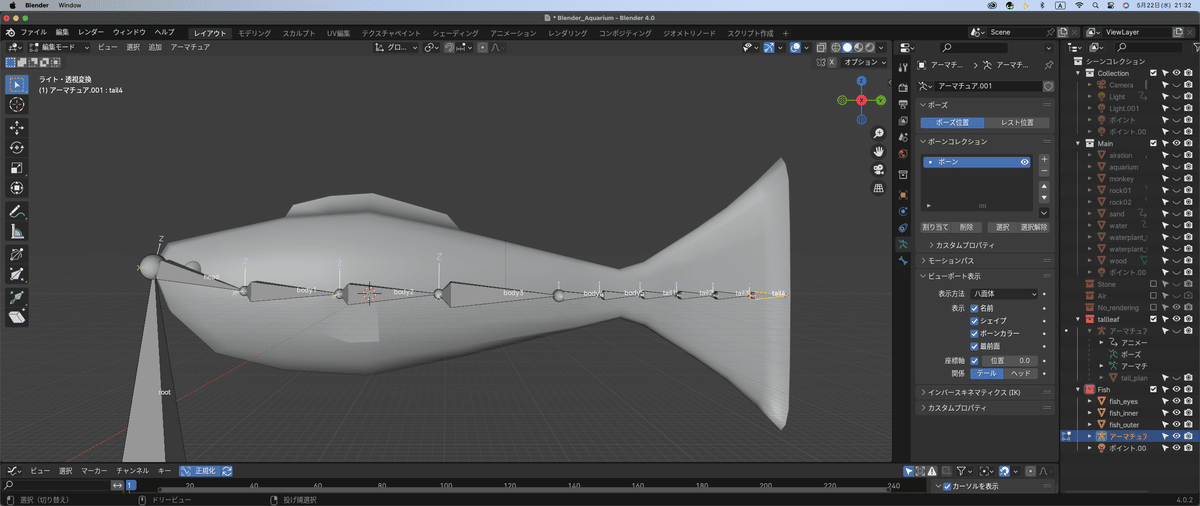
アウトライナーの方の「アーマチュア」も英語名の「armature」に変更。
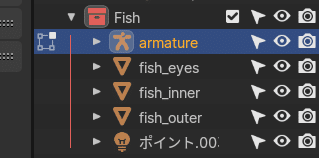
メッシュとアーマチュアのペアレント
Tabキーでメッシュ→アーマチュアの順調に複数選択する。最初はfish_outer→アーマチュアの順番。Ctrl+P(ペアレント 自動のウェイト)で実行。
次は、アーマチュア→メッシュ(fish_outer)の順で選択して、Ctrl+Tabキーでウェイトペイントへ。
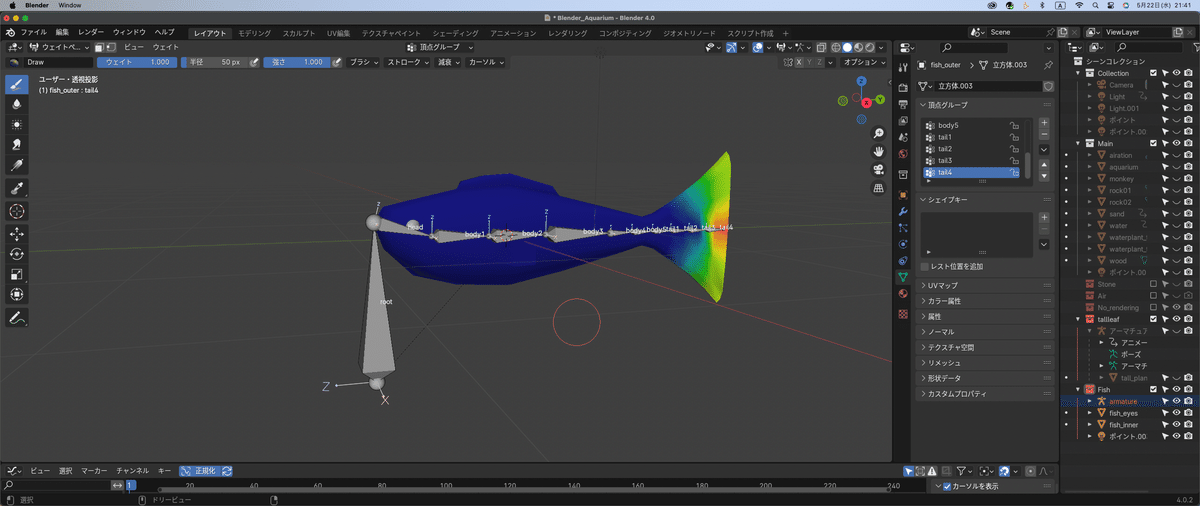
フゥ〜〜1000語を超えたし、ちょっと頭がショートしそうなので、今日はこの辺で^^お疲れ様でした。
いいなと思ったら応援しよう!

